SolidWorks钣金工具条里面有一个比较好用的命令就是【绘制的折弯】,钣金设计师可以使用【绘制的折弯】功能,在钣金面上添加草图,定义直线位置,然后生成折弯,非常的方便,下面就详细介绍一下SolidWorks钣金模块的【绘制的折弯】功能。
1、在使用【绘制的折弯】功能之前,先在要折弯的位置绘制一条草图,如下图所示:
溪风提醒:
在草图中只允许使用直线。可为每个草图添加多条直线。
折弯线长度不一定非得与您正折弯的面的长度相同。
2、然后点击【绘制的折弯】然后就可以生成折弯了,如下图所示:
然后给大家解释一下左侧的属性:
①是要我们选择固定的面,这里我们选择直线下方的面是固定的面,那么另外一侧就是需要折弯的面。
②是折弯位置,图示四个图标,大家鼠标放上去会有提示,并且图示也很明显表示出折弯的位置,图中的中心线可以看做是我们草图的直线位置。
③是折弯角度,默认90度,大家可以自己设置,前面是调节反向功能。折弯钣金保持默认就好。
④自定义折弯系数,可以自己定义一个与之前折弯不同的折弯系数,也可以不选中,继承前面折弯的系数。
以上就是SolidWorks钣金模块比较重要的【绘制的折弯】希望大家学会奥。


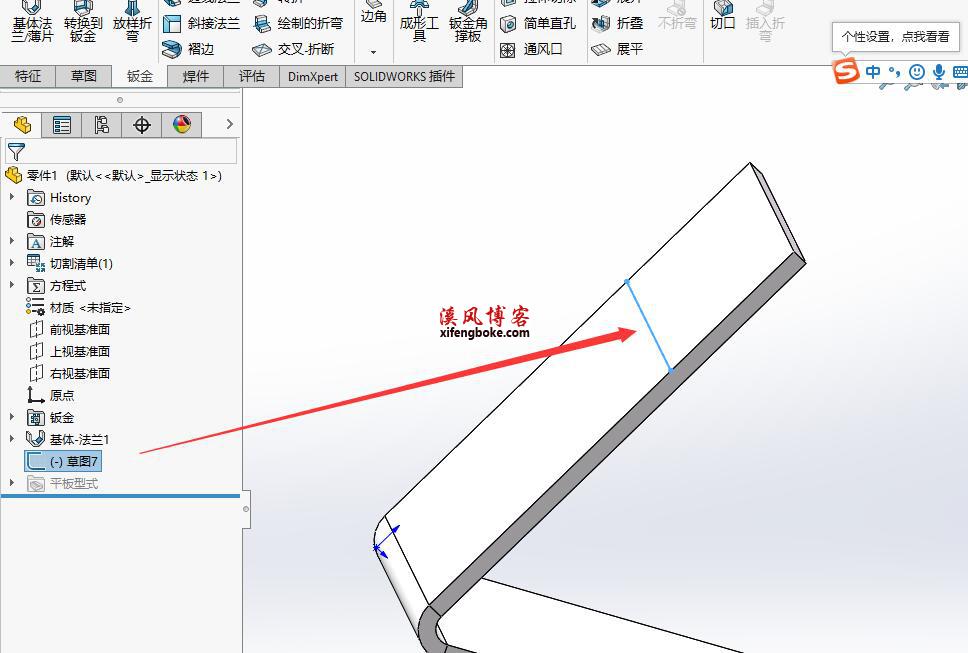












还没有评论,来说两句吧...